Übersicht
Wenn Sie iPhone Apps unter iOS 11, iOS 10 und früherer löschen, können Sie hier 3 effektive Methoden finden. Lesen Sie diesen Artikel und befolgen Sie die Schritt-für-Schritt-Anleitung.
Wenn Sie ein neues iPhone inkl. iPhone X/8/7/6s bekommen, werden Sie viele interessante sowie nötige Apps auf iPhone herunterladen. Mit der Zeit interessieren Sie sich dafür nicht und am wichtigsten verfügen diese Apps über großen Speicher. Deshalb ist es sehr notwendig, iPhone Apps vollständig zu löschen. In diesem Artikel stellen wir Ihnen 3 effektive Methoden, damit Sie Apps vom iPhone unter iOS 11, iOS 10 und früherer löschen.

Im ersten Teil dieses Artikels zeigen wir Ihnen die häufig verwendete Weise zum Löschen der Apps vom iPhone. Sie sind in der Lage, die Schritte zu befolgen, um iPhone Apps direkt zu köschen. Und für iOS 10 und iOS 11 Nutzer können sie vorinstallierte Apps auf diese Weise vom iPhone endgültig löschen.
Schritt 1: Entsperren Sie Ihr iPhone und navigieren zu der App, die Sie löschen möchten.
Schritt 2: Halten Sie die App gedrückt, bis sie wackelt.
Schritt 3: Tippen Sie auf das "X" am oberen linken Ecke der iPhone App.
Schritt 4: Bestätigen Sie "Löschen", um die App komplett von Ihrem iPhone zu löschen.
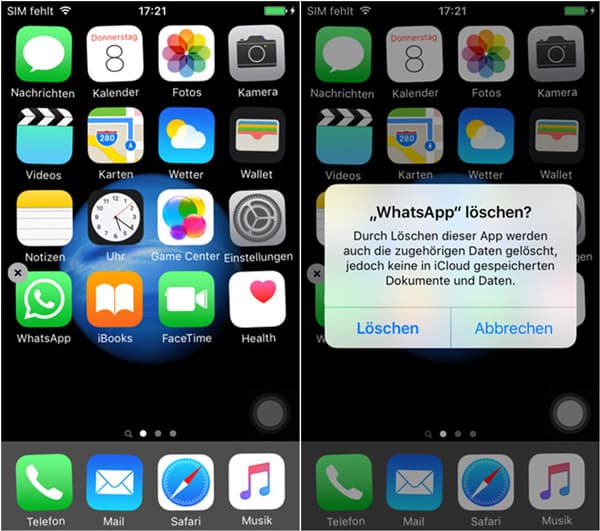
Seit iOS 11 können iOS-Nutzer vorinstallierte App wie Karte, Wetter, Music, Kalender usw. löschen. Unter iOS 11 scheint die App zu löschen. In der Tat ist ausgewählte iPhone App versteckt. Unter iOS 11 ermöglicht es Ihnen, die vorinstallierte App wesentlich vom iPhone zu löschen.
Neben der oberer Methode können Sie auch iPhone Apps durch Einstellungen löschen, was der ersten Methode gegenüber ein bisschen kompliziert ist.
Schritt 1: Entsperren Sie Ihr iPhone und gehen Sie zu "Einstellungen".
Schritt 2: Scrollen Sie den Bildschirm nach unten und gehen Sie zu "Allgemein" > "iPhone Speicher".
Schritt 3: Auf dieser Seite werden der Nutzungszustand aller App angezeigt. Wählen Sie die App, die Sie löschen möchten.
Schritt 4: Tippen Sie auf "App löschen", um diese App vom iPhone komplett zu löschen.
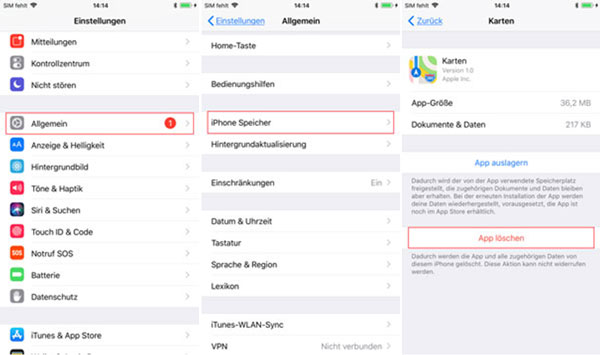
Wenn Sie iTunes nicht auf die neueste Version aktualisieren, können Sie mithilfe iTunes iPhone Apps löschen.
Schritt 1: Starten Sie iTunes und verbinden Sie Ihr iPhone mit iTunes, bis es entdeckt wird.
Schritt 2: Klicken Sie auf das iPhone-Icon unter der Menüleiste.
Schritt 3: Gehen Sie zu "Apps" in der linken Spalte.
Schritt 4: Am rechten Bildschirm können Sie alle Apps vom iPhone sehen. Klicken Sie auf die zu löschenden Apps und "X" am oberen linken Ecke der App, um sie vom iPhone zu löschen. Zum Schluss klicken Sie auf "Anwenden".
Aber iPhone lässt sich nicht löschen, obwohl viele Nutzer die obere Anleitung befolgen. Auf diesem Zustand versuchen Sie, iPhone Software Update zu installieren und iPhone zu jailbreaken. Darüber hinaus, wenn es nicht möglich ist, iPhone Apps zu löschen, gehen Sie zu dem Apple Kundendienst für Hilfe.
Fazit
In diesem Artikel haben wir Ihnen insgesamt drei Methoden angezeigt, um iPhone Apps zu löschen. Die erste Methode ist am einfachsten und schnellsten. Aber falls Ihr iPhone gesperrt ist, können Sie mit iTunes Apps vom iPhone löschen. Wenn die iPhone App verschwunden ist, können Sie mit der FoneLab iPhone Datenrettung gelöschte Dateien wiederherstellen.